Ausblenden von WhatsApp-Bildervideos aus der Galerie
Hey Leute, in diesem Tutorial werde ich Ihnen sagen, wie Sie können WhatsApp-Bilder und -Videos aus der Galerie ausblenden. WhatsApp ist eine der traditionellsten Messaging-Anwendungen mit über einer Milliarde Benutzern, die diese Anwendung auf der ganzen Welt verwenden. WhatsApp ermöglicht seinen Benutzern, Nachrichten, Bilder, Videos, Dokumente, Standorte und mehr zwischen den Benutzern zu übertragen. Benutzer können auch in Gruppen sein, was zum Herunterladen von Hunderten von Bildern und Videos führen würde, wenn der Benutzer sich dessen nicht bewusst ist. Schau auch mal rein GBWhatsApp Das ist der tolle Mod von WhatsApp. Es wird immer empfohlen, eine App-Sperre über WhatsApp zu haben, da sie sicherstellt, dass niemand diese Textnachrichten lesen kann. Die Bilder und Videos sind jedoch weiterhin in der Galerie der Benutzer zu finden.
Mit der Galerie-App auf jedem Android-Gerät kann eine Person die WhatsApp-Medien ganz einfach ansehen, da sie auch zusammen mit den von der Kamera aufgenommenen Bildern und Videos aufgelistet sind. Dies mag für einige Leute keine Rolle spielen, aber da Sie diesen Artikel lesen, ist die Privatsphäre über diese Art von Medien für Sie von Bedeutung. Daher werden Sie in diesem Artikel lernen – „So verstecken Sie WhatsApp-Bilder und -Videos aus der Galerie“. Wir haben auch ein Tutorial zur Vorgehensweise gepostet Deaktivieren Sie Anrufe auf WhatsApp, vergessen Sie nicht, das zu überprüfen.
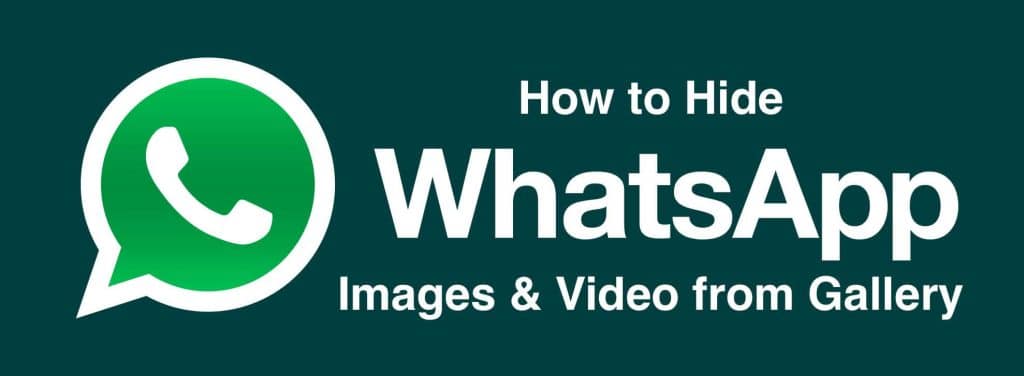
Wenn Sie sich in einem Mobilfunknetz befinden, werden Fotos und Videos nicht automatisch heruntergeladen, aber wenn Sie sich in einem WLAN befinden, werden Fotos und Videos wahrscheinlich automatisch heruntergeladen, die Sie möglicherweise nicht herunterladen möchten. Diese Fotos und Videos werden in der Galerieanwendung oder über einen beliebigen Dateibrowser angezeigt und können für die Person, die Ihre Galerie einsehen könnte, negative Folgen für Sie haben. Um dies zu verhindern, werden wir uns einen einfachen Weg ansehen, mit dem Sie Inhalte aus WhatsApp wie Fotos und Videos einfach aus der Galerieanwendung entfernen können. Anschauen nicht vergessen So legen Sie ein Passwort in WhatsApp fest.
So verstecken Sie WhatsApp-Bilder und -Videos aus der Galerie
- Entsperren Sie Ihr Gerät und öffnen Sie den Datei-Explorer Ihres Geräts. Wenn Sie keinen haben, können Sie einen beliebigen Datei-Explorer von dort herunterladen – root Explorer
- Navigieren Sie zu der WhatsApp Ordner im Dateimanager. Sie werden feststellen, dass es einen Ordner mit dem Namen Medien dort. Öffne es. Darin finden Sie alle Ordner mit Ihren WhatsApp-Inhalten, einschließlich der WhatsApp-Ordner mit Bildern und Videos, die Sie aus Ihrer Galerie ausblenden möchten.
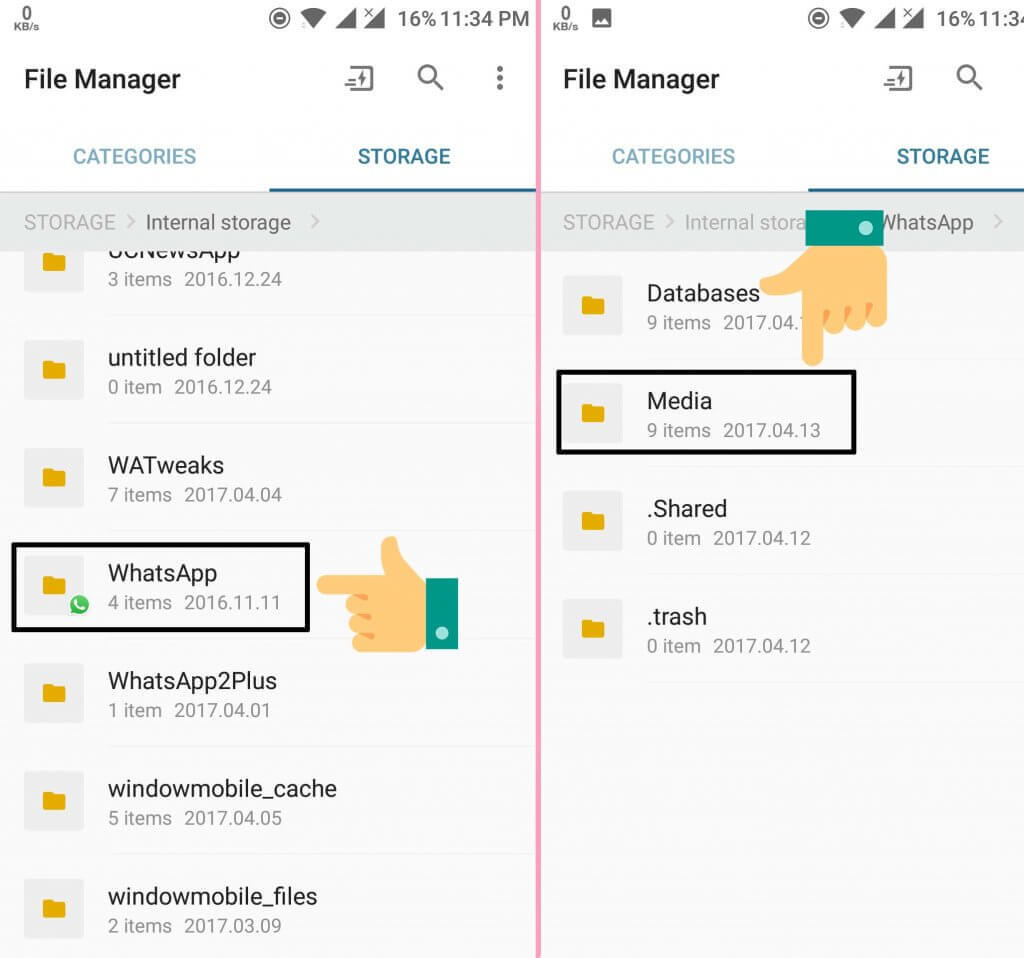
- Wenn Sie die WhatsApp-Bilder aus der Galerie ausblenden möchten, folgen Sie diesem Schritt. Benennen Sie einfach die „WhatsApp-Bilder„Ordner zu“.WhatsApp-Bilder“ (natürlich ohne Anführungszeichen). Dies sollte verhindern, dass alle Bilder in Ihrer WhatsApp in der Galerieanwendung auf Ihrem Android-Gerät angezeigt werden.
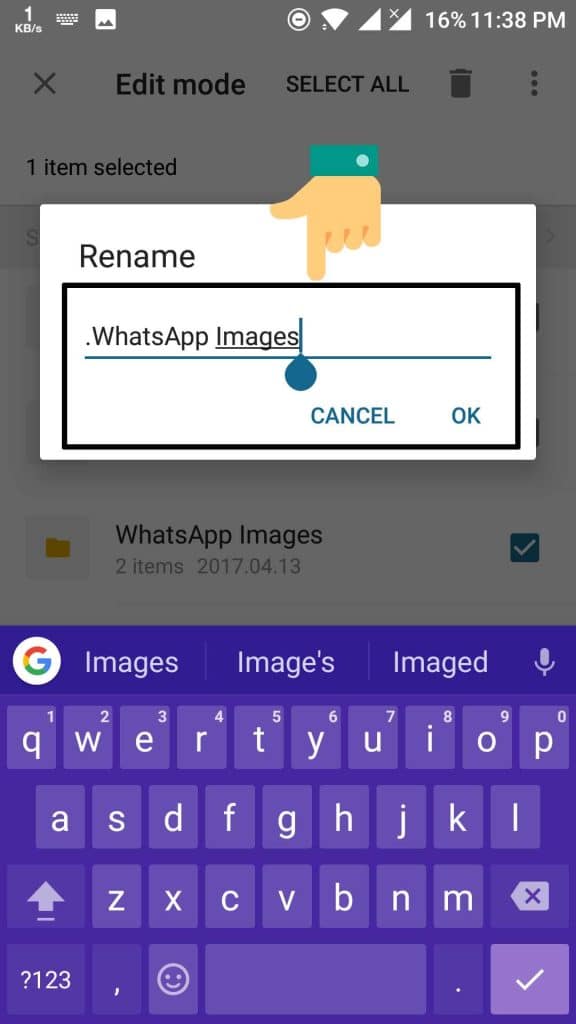
- Wenn Sie die WhatsApp-Videos aus der Galerie ausblenden möchten, befolgen Sie diesen Schritt. Benennen Sie einfach die „WhatsApp-Videos„Ordner zu“.WhatsApp-Videos“ (natürlich ohne Anführungszeichen). Dies sollte verhindern, dass alle Videos in Ihrer WhatsApp in der Galerieanwendung auf Ihrem Android-Gerät angezeigt werden.
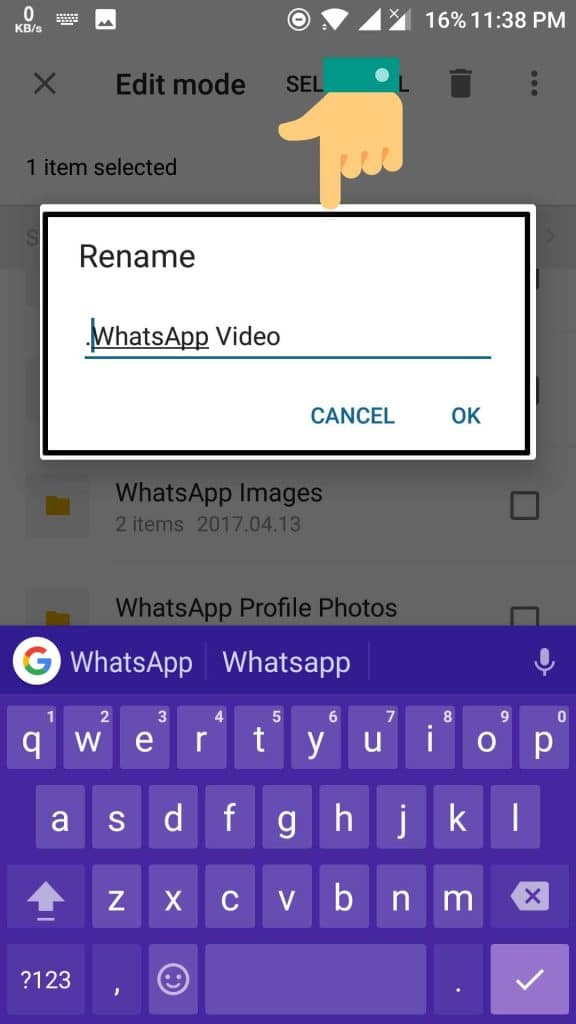
- Suchen Sie nun den Anwendungsmanager auf Ihrem Gerät. Dies wird für jedes Gerät anders sein. Bei MI-Geräten müssen Sie die Anwendung „Einstellungen“ öffnen und dann zu „System-Apps“. Bei anderen Geräten müssen Sie möglicherweise zu Alle Anwendungen gehen, um fortzufahren.
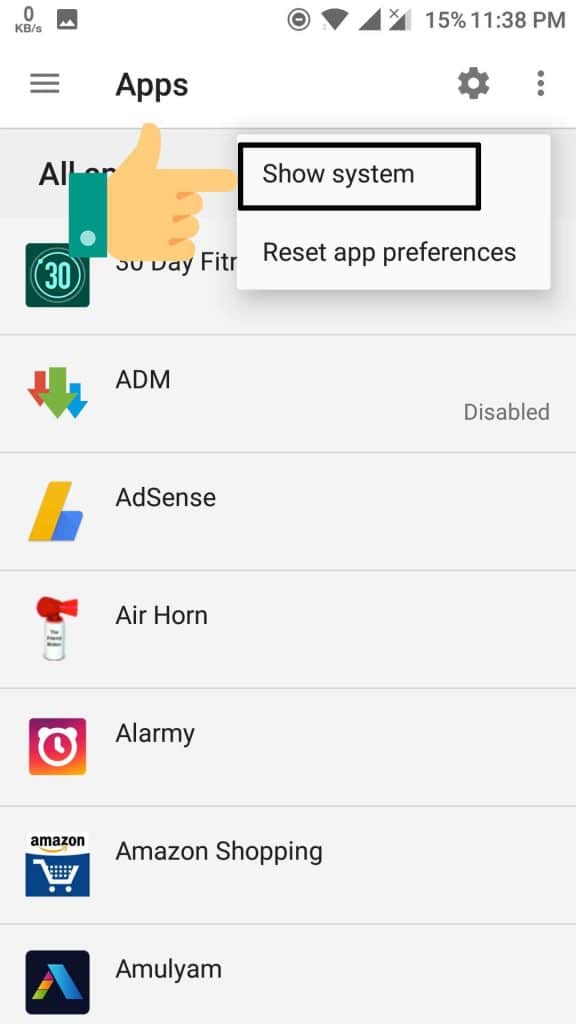
- Scrollen Sie etwas nach unten, bis Sie die finden Bildergalerie Anwendung. Tippen Sie darauf. Scrollen Sie nach unten und tippen Sie auf Cache löschen. Jetzt wird der Cache geleert.
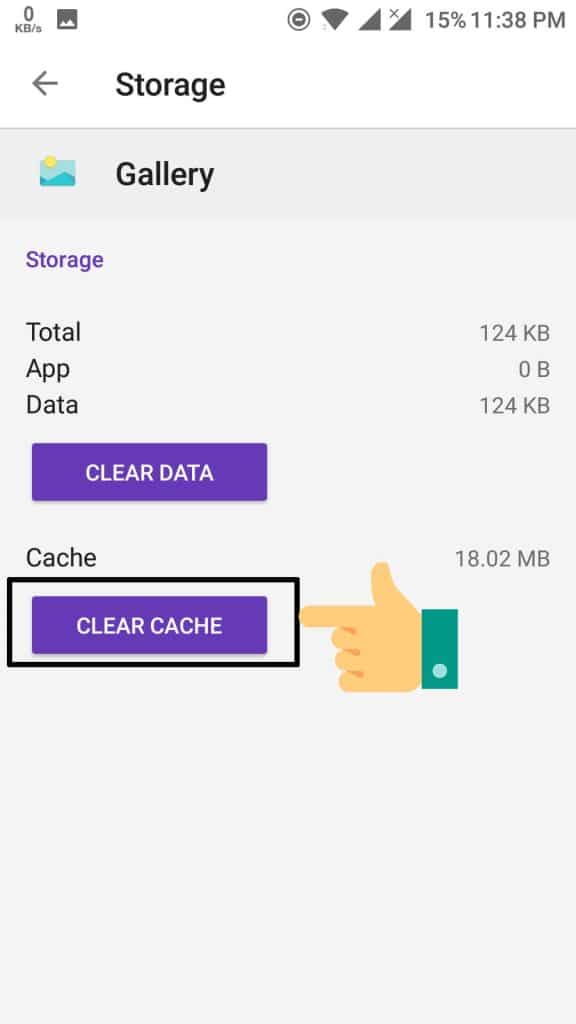
Fertig! Jetzt haben Sie erfolgreich Ihre Bilder und Videos von WhatsApp ausgeblendet, damit sie nicht in der Galerie erscheinen. Dies hilft Ihnen, keinen Ärger zu bekommen, wenn jemand in Ihre Galerie schaut. Wie auch immer, es gibt eine andere Möglichkeit, dasselbe in der Anwendung namens ES File Explorer zu tun. Dies geschieht, damit eine Person, die in Ihrem ES-Datei-Explorer nach Bildern oder Videos sucht, diese nicht findet.
So verstecken Sie WhatsApp-Bilder und -Videos im ES-Datei-Explorer (Methode 2)
- Laden Sie zunächst die ES File Explorer-App auf Ihr Telefon herunter von – ES-Datei-Explorer herunterladen
- Öffnen Sie als nächstes den Launcher erneut und öffnen Sie den ES File Explorer. Es sollte ein Logo einer Wolke mit ES darauf geschrieben haben.
- Gehen Sie zum Abschnitt Interner Speicher, indem Sie auf das weiße Kästchen oben links auf der Startseite tippen.
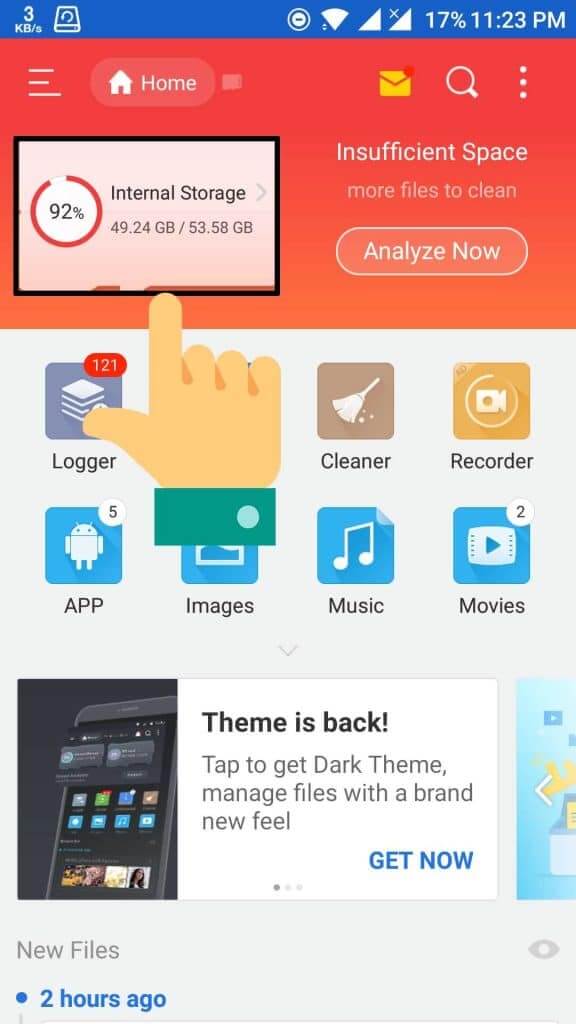
- Suchen Sie den Ordner, der sagt WhatsApp und öffne es.
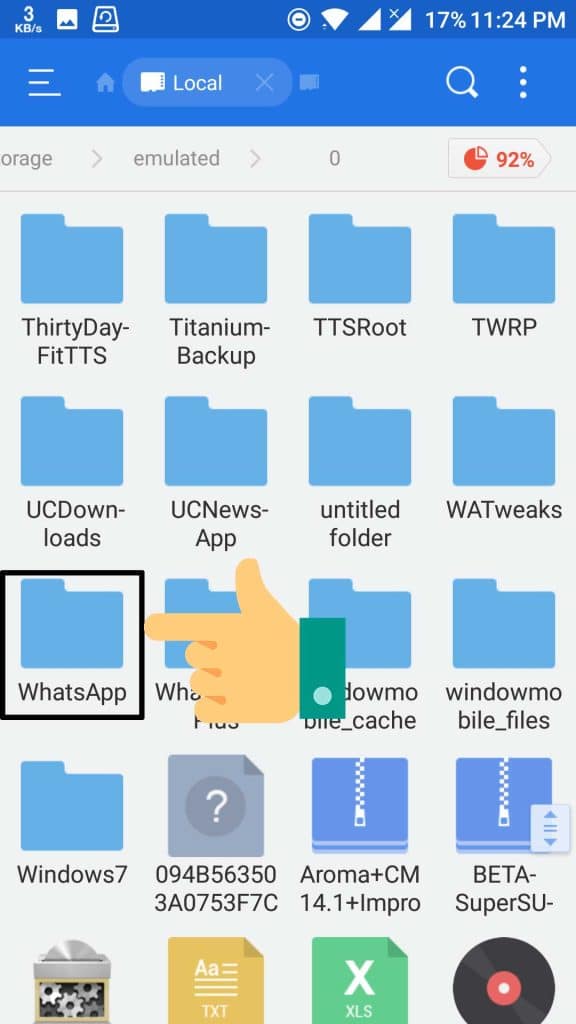
- Im WhatsApp-Ordner werden Sie auf zwei verschiedene Ordner stoßen – Datenbanken und Medien. Einfach anklicken Medien.
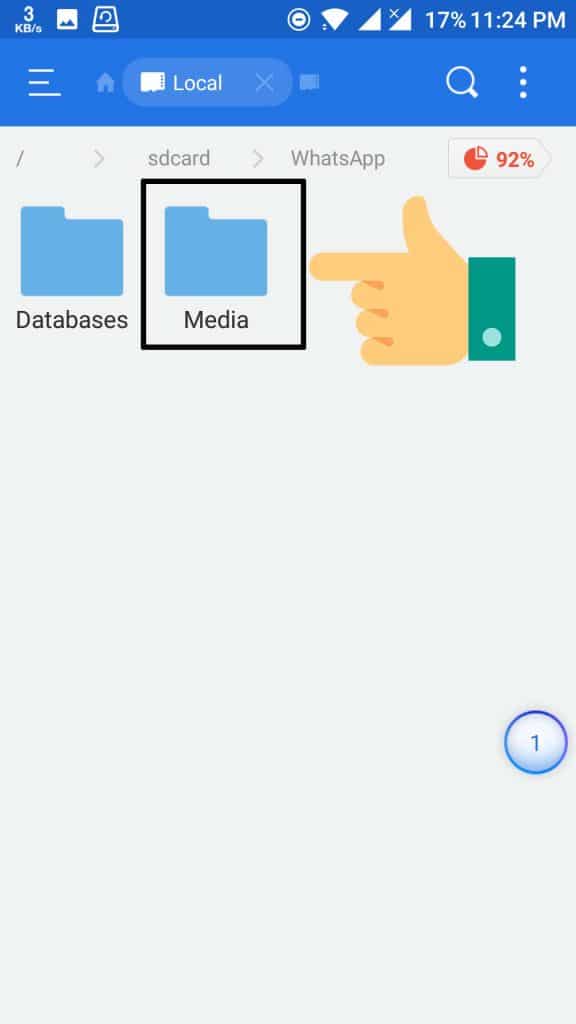
- Sie müssen die Ordner auswählen „WhatsApp-Bilder und WhatsApp-Videos“, gehen Sie zu Optionen und klicken Sie auf Verbergen.
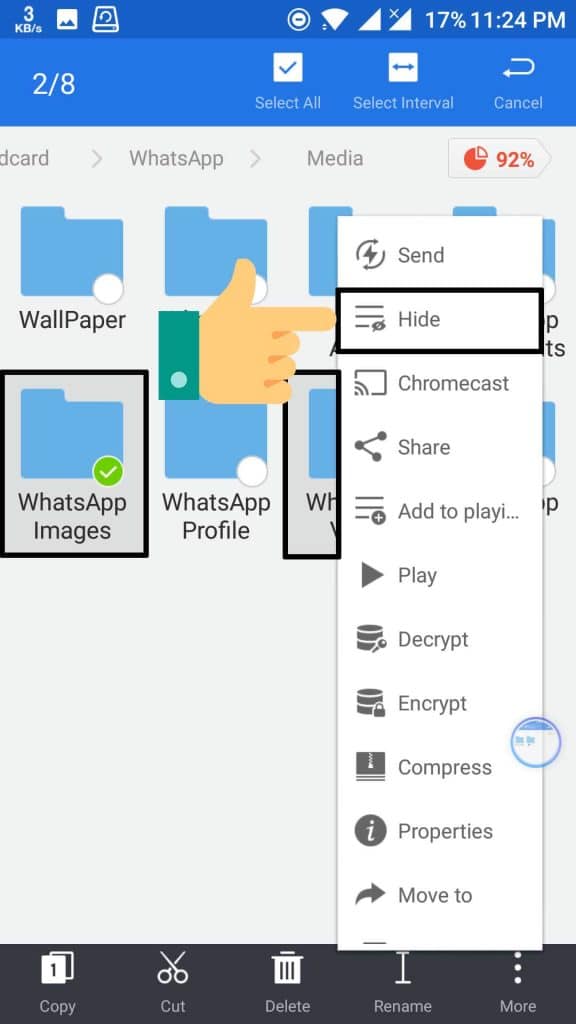
Wischen Sie von links nach rechts und aktivieren Sie „Versteckte Dateien anzeigen“, falls Sie diese Ordner erneut sehen möchten.
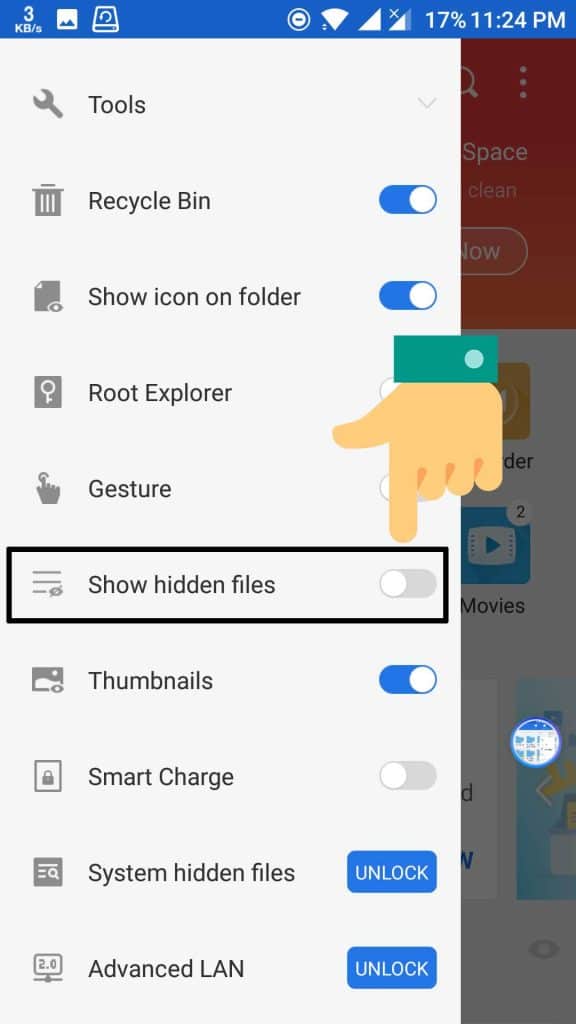
Zusammenfassung
Das ist es! Sie haben WhatsApp-Bilder und -Videos sowohl in Ihrer Telefongalerie als auch im ES File Explorer erfolgreich ausgeblendet. Vielen Dank für das Lesen dieses Artikels. Wenn Sie immer noch Probleme haben, während Sie diesem Artikel folgen, teilen Sie uns dies bitte unten in den Kommentaren mit. Hoffentlich haben Sie eine Antwort auf Ihre Frage bekommen. Bleiben Sie auf unserem Blog auf dem Laufenden Neueste Modapks für weitere coole Tipps & Tricks wie diesen.
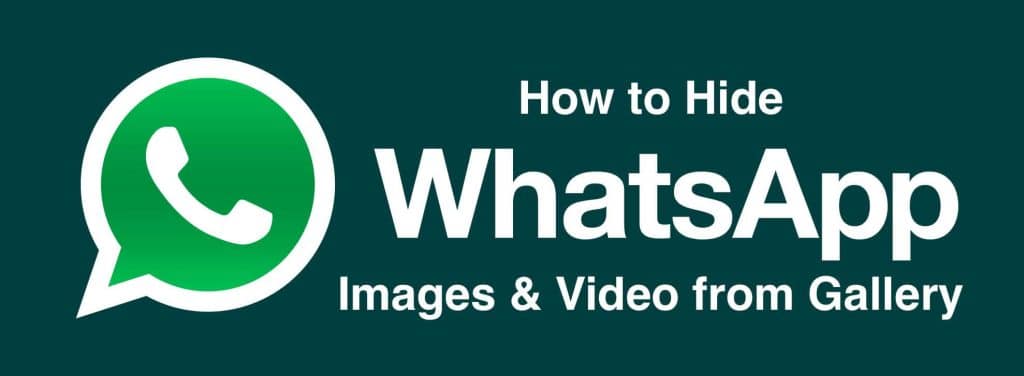




![How To Use WhatsApp Web In Laptop [Official Way]](https://latestmodapks.com/wp-content/uploads/2022/04/1_How-To-Use-WhatsApp-Web-In-Laptop-300x191.jpg)
![How To Use Two WhatsApp In One Phone [2 Methods]](https://latestmodapks.com/wp-content/uploads/2022/04/1_How-To-Use-Two-WhatsApp-In-One-Phone-300x191.jpg)